다음 단계는 iPad의 남은 저장 공간을 최대한 활용하는 데 도움이 됩니다. 본인과 iPad의 수명에 가장 적합한 방법을 선택하세요.
불필요한 애플리케이션을 제거하세요
이 방법은 메모리를 복구하는 가장 간단하고 쉬운 방법으로 여겨집니다. iPad에서 앱을 정리하고 필요한 앱이 중요한 위치에 우선적으로 설치되어 있는지 확인하는 데 시간을 투자하세요.
거의 사용하지 않거나 전혀 사용하지 않는 애플리케이션은 공간 낭비를 방지하기 위해 삭제하세요. 삭제하려면 삭제하려는 애플리케이션 아이콘을 길게 누르세요. 화면에 옵션이 표시되면 "애플리케이션 삭제" => " 삭제"를 선택하여 삭제를 완료하세요.
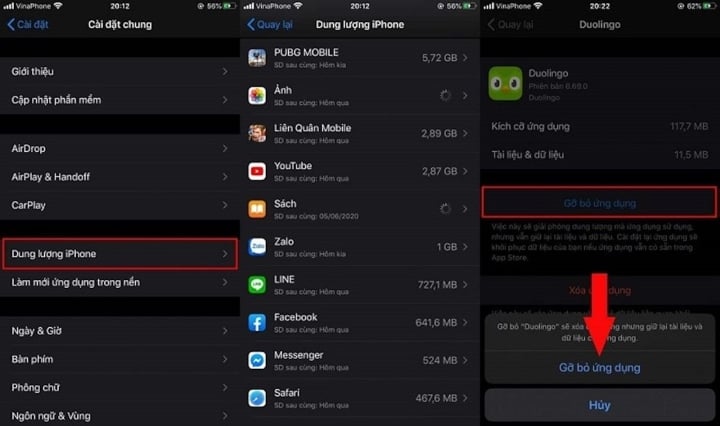
iPad에 있는 앱을 정리하고 꼭 필요한 앱의 우선순위를 정하고 중요한 위치에 배치하는 데 시간을 투자하세요.
Safari 브라우저 기록 삭제
Safari 검색 기록을 지우면 많은 공간을 확보하는 데 도움이 됩니다. 설정 > Safari 선택 > 방문 기록 및 웹사이트 데이터 지우기를 클릭하세요.
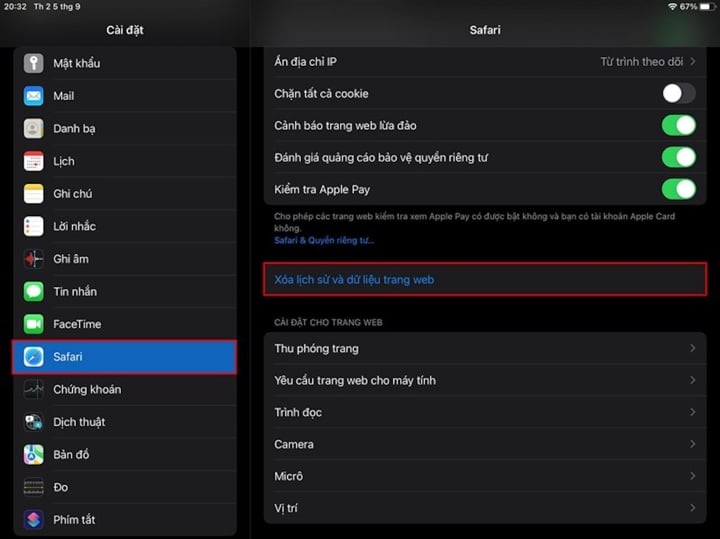
메시지 저장 사용자 정의
iMessage를 통해 메시지를 보내는 것은 매우 이해하기 쉽지만, 너무 많은 메시지를 저장하면 메모리가 빠르게 가득 찰 수 있다는 사실에 주의해야 합니다. 이를 처리하는 방법은 다음과 같습니다.
1단계: 설정 > 메시지 선택 > 메시지 저장을 클릭합니다.
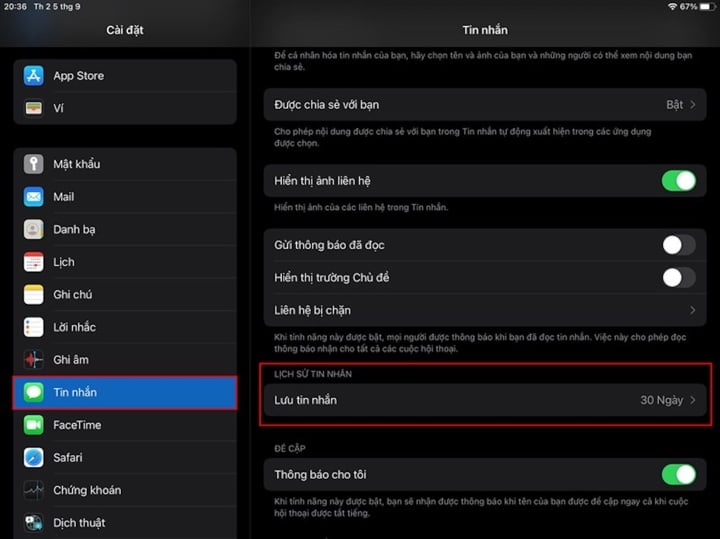
2단계: 메시지를 사용자 지정하여 시간을 절약하세요 . 메시지가 손실되어 메모리가 빠르게 채워지는 것을 방지하기 위해 '영구 저장 '을 선택하지 마세요.
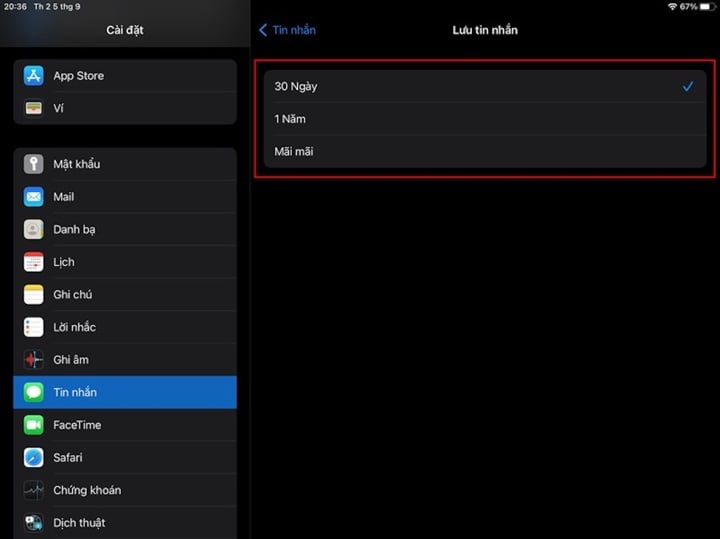
사용하지 않는 게임과 오래된 팟캐스트 삭제
더 많은 공간을 확보하는 또 다른 방법은 거의 사용하지 않는 게임을 삭제하는 것입니다. 일부 게임은 그래픽 구성으로 인해 많은 공간과 데이터를 소모하기 때문입니다. 팟캐스트를 다운로드해서 듣다가 오랜 시간이 지나면 잊어버리는 습관이 있다면, 팟캐스트를 삭제하는 것도 좋은 방법입니다.
30분 분량의 팟캐스트는 최대 25MB까지 용량이 늘어날 수 있으니 삭제하세요. 팟캐스트를 삭제하려면 점 3개 버튼을 클릭하고 삭제 버튼을 선택하세요.
사전 설치된 앱 제거
일반적으로 휴대전화를 구매하면 개발자가 기기에 미리 설치한 애플리케이션을 볼 수 있습니다. iPhone도 마찬가지지만 이전에는 iPhone에 미리 설치된 애플리케이션을 사용자가 삭제할 수 없었지만 iOS 11 업데이트부터는 사용자가 해당 애플리케이션을 삭제할 수 있습니다.
하지만 실제로는 애플리케이션을 숨기는 것일 뿐 완전히 삭제할 수는 없습니다. 데이터만 삭제될 뿐, 애플리케이션 자체는 삭제되지 않습니다. 애플리케이션 데이터를 삭제하면 기기의 저장 공간도 상당히 절약할 수 있습니다.
메모리를 복원하기 위해 공장 초기화
이 방법은 저장 공간을 확보하는 데 선택할 수 있는 가장 간편한 방법입니다. 하지만 이 방법을 사용하면 사용 중 일부 설정과 데이터가 삭제됩니다. 따라서 이 방법을 사용하려면 먼저 데이터를 백업한 후 공장 초기화를 수행해야 합니다. 복원 후 iPad는 처음 구매했을 때의 상태로 돌아갑니다. 이 방법을 사용하면 상당한 양의 저장 공간을 확보할 수 있습니다. 사용하려면 설정 > 일반 > 재설정 > 모든 콘텐츠 지우기 > 설정을 선택하세요.
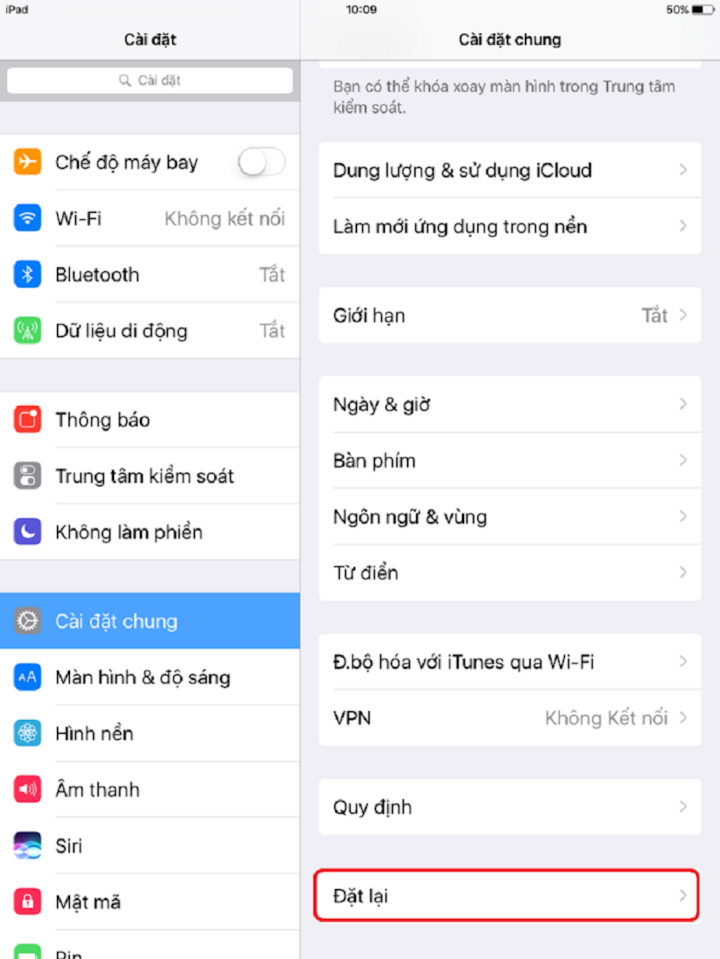
중요하지 않은 이미지 삭제
대부분의 iPhone 기기에서 사진 보관함은 기기에서 가장 많은 공간을 차지하는 공간입니다. 보기 싫거나 중요하지 않은 사진을 정기적으로 삭제하여 많은 공간을 확보하는 것이 중요합니다.
라이브러리 => 앨범 => 선택 , 삭제하려는 사진을 선택합니다 => 휴지통 아이콘을 클릭하여 삭제합니다.
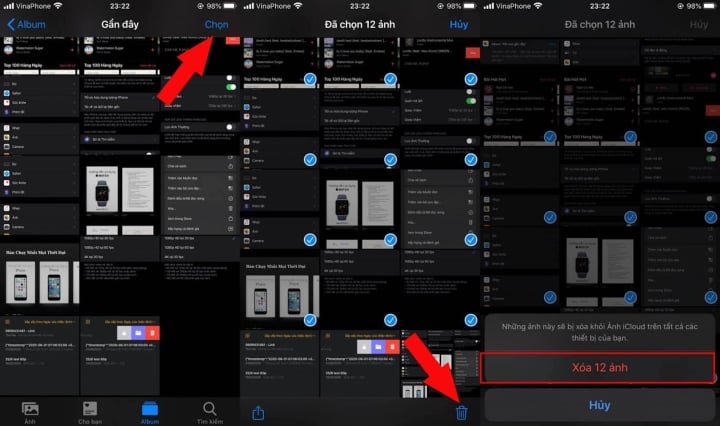
사진 스트림 끄기
사진 스트림은 모든 iOS 기기에서 최근 1,000장의 사진을 자동으로 동기화합니다. 즉, 두 배 더 많은 사진(평균 1GB 이상)을 저장할 수 있습니다. iPhone에서 iPad로 사진을 공유하지 않는 한, 이 기능은 불필요합니다. 설정에서 사진 및 카메라를 선택하고 나의 사진 스트림을 끄세요.
Apple iCloud Drive 앱을 사용하여 iPad 공간을 확보하는 방법
iCloud Drive는 iPad의 백업을 저장하는 곳이며 iCloud 사진 보관함으로 사용됩니다. 예상대로 iCloud Drive는 대부분의 클라우드 지원 iPad 앱을 위한 훌륭한 올인원 저장 솔루션입니다. iPad의 DNA에 새겨져 있는 기능이므로 모든 면에서 훌륭한 솔루션입니다. Mac Finder 앱도 iCloud Drive에 내장되어 있어 원하는 파일을 저장할 수 있습니다.
iCloud에서 제공하는 서비스를 통해 사용자는 일반적인 데이터 파일을 추가, 삭제 및 동기화할 수 있습니다. Windows 사용자는 다른 공식 앱을 사용하여 iCloud Drive와 동기화할 수 있으며, iCloud 웹사이트를 방문하여 iWork 앱을 사용할 수도 있습니다.
iCloud는 사용자에게 5GB의 무료 저장 공간을 제공하지만, iCloud에 더 많은 데이터를 백업하려면 더 많은 저장 공간이 필요합니다. 하지만 다른 업체의 가격과 비교하면 iCloud의 가격은 훨씬 경쟁력 있고 합리적입니다.
iMyFone Umate로 스토리지 최적화
위의 무료 팁이 도움이 되지 않는다면 iMyFone Umate라는 타사 애플리케이션을 사용해 보세요. 이 애플리케이션은 MacBook과 Windows 모두에서 사용할 수 있으며, iPad에서 엄청난 양의 공간을 확보하는 데 도움이 됩니다.
앱을 다운로드하고 USB 케이블을 사용하여 노트북을 iPad에 연결하면 앱이 임시 파일, 정크 파일, 사진, 대용량 파일, 삭제 가능한 앱(선택적)을 삭제하여 얼마나 많은 공간을 확보할 수 있는지 알려줍니다.
특별한 점은 사진을 완전히 삭제하는 대신 압축하는 기능이 있다는 것입니다. 앱은 원본 사진을 컴퓨터나 PC에 백업하고, 기기의 전체 라이브러리를 압축하여 저장 공간을 확보합니다.
위에는 iPad의 메모리를 확보하는 데 도움이 되는 몇 가지 방법이 나와 있습니다. 성공하시기를 바랍니다.
탄호아 (합성)
유용한
감정
창의적인
고유한
격노
[광고_2]
원천



![[사진] 러시아 어린이들에게 베트남 문화 전파](https://vphoto.vietnam.vn/thumb/1200x675/vietnam/resource/IMAGE/2025/9/19/0c3a3a23fc544b9c9b67f4e243f1e165)
![[사진] 바다거북 조산사들](https://vphoto.vietnam.vn/thumb/1200x675/vietnam/resource/IMAGE/2025/9/19/9547200fdcea40bca323e59652c1d07e)
![[사진] 쩐탄만 국회의장, 말레이시아 하원의장과 회담](https://vphoto.vietnam.vn/thumb/1200x675/vietnam/resource/IMAGE/2025/9/19/5cb954e3276c4c1587968acb4999262e)
![[사진] 시크릿 가든, 냔단신문 '굿모닝베트남 2025' 프로젝트에 등장](https://vphoto.vietnam.vn/thumb/1200x675/vietnam/resource/IMAGE/2025/9/19/cec307f0cfdd4836b1b36954efe35a79)




























































































댓글 (0)